Hogyan hozzunk létre interneten android - A 3G internet android

Ez lehet egy hálózat mobilitás és a hozzáférhetőség, vagy alternatívaként, a kapcsolat sebessége. Egyszerű szörfözés a helyszínek és frissítése Android két különböző dolog. Az első esetben, letilthatja a maximális megjelenítési elemei helyek, míg a második, amire szükség van egy átmenő csatlakozás Wi-Fi, ami menteni sávszélesség és a pénz. Ez a cikk meg fogja vitatni a különböző módon lehet beállítani interneten Android. Szóval, hogyan kell beállítani az Internet Androidon?
Hogyan lehet engedélyezni a hálózathoz való hozzáférés
- Csatlakozás vezeték nélküli WiFi hálózathoz.
- Állítsa 3G internet kapcsolat segítségével a szolgáltató.
- Fuss GPRS beállítás keresztül ugyanazt a mobilszolgáltató.
Testre minden típusú kapcsolat lehet az Android beállításokat:
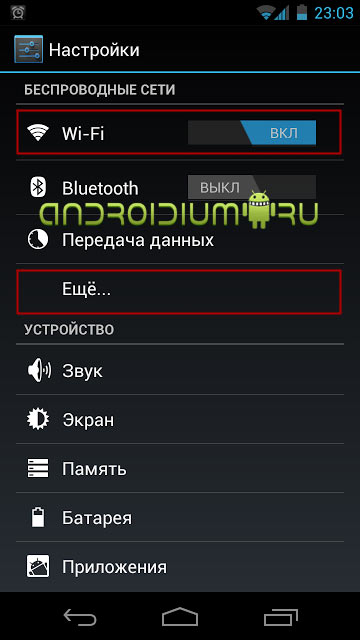
Felsoroljuk a főbb jellemzőit, előnyeit és hátrányait mindhárom módszer így a hálózaton. Kezdjük a vezeték nélküli Wi-Fi kapcsolattal.
Wi-Fi előnyök közé tartozik:
- Szabad hozzáférés. Ingyenesen használható, hogy meg lehet találni egy nyilvános hotspot vagy menteni a mobil adatforgalom, ami drágább, futás a WiFi beállítások routeren keresztül.
- A nagyobb sebesség tekintetében más típusú vegyületek.
Hátrányai WiFi kapcsolat:
- Nem mindenhol lehet találni szabad nyilvánosan elérhető Wi-Fi hozzáférési pont.
- Konfigurálása az otthoni hálózat kell vásárolni egy router (elvileg meg tudod csinálni anélkül, hogy ha a laptop vagy a számítógép Wi-Fi modul)
Mobil internet 3G (és részben 4G) - ez egy alternatíva a WiFi. Sőt, 3G lehet tekinteni, mint a fő út, mert a 3G is használható, ahol van lefedettség, és a szolgáltatók fejlődő saját 3G hálózat. Magyarországon hez 3G szolgáltatók Beeline (beeline.ru) Megafon (megafon.ru) MTS (mts.ru) és a Skylink (skylink.ru). Minden tarifák és hátrányai.
A 3G előnyök közé tartozik:
- Mobilitás és lefedettség.
- 3G lefedettség növelése és ma is elég gyakori.
Hátrányai 3G kapcsolat:
- Ár. Ha hiányzik egy feltételes, mert ez a legrugalmasabb internet kapcsolat a mobil eszközök.
- Sebesség és adatátvitel minőségét. Sajnos, nem minden olyan simán.
- Átverés mobilszolgáltatók. Korlátlan tarifák nem olyan korlátlan: kimerülése után egy bizonyos forgalom, sebesség általában a lehető legkisebbre csökkentjük, és az internet segítségével szinte lehetetlenné vált.
Az utolsó kapcsolat típusa - egy ősi GPRS szabvány. Android-eszközök is támogatja, és ez hasznos lehet, ha nincs kapcsolat az első két típus. Például a tajga, hogy küldjön egy barátja egy fotót a futás rád viseli. Azt lehet mondani, hogy ez az egyetlen előnye a GPRS. Persze, GPRS hátrányai nyilvánvalóak:
- Lassú internet sebessége működik.
- Mindegy ravasz díjcsomagok.
- A magas költségek.
Ennél a típusú kapcsolat az Android befejezte, lépjen a gyakorlatban. Ahogy már fentebb megadott linket WiFi beállítások, akkor azok, akik érdeklődnek tudja olvasni a cikket, és még kérni vezető kérdések - beállítás wi-fi Androidon. Hagytuk, hogy menjen át a 3G internet egy kicsit, és nézd meg, hogyan kell beállítani a 3g android.
Konfigurálása 3G internet
A fő nehézség felállításában 3G internet Android - ez hozza létre a kapcsolatot az Ön szolgálatában. Kézi és a helyes beállítás nagyon fontos, mert segít elkerülni a hibákat és a veszteség a készpénz. Android automatikusan alkalmazza a beállításokat, beleértve például a roaming, ami nem jó. Ezért, annak érdekében, hogy hozzanak létre a 3G rendesen, meg kell tudni, hogy a következő:
- Mi üzemeltető szolgáltatást nyújt 3G protokoll. Remélhetőleg, ez a tétel, nem probléma.
- 3G hálózat, amelyet a szolgáltató támogatja a kamatláb, amely pontosan akkor.
- Ezek a hozzáférési pontok, azaz adatokat APN (Access Point Names). Ezek az adatok kézzel kell beállítani a 3G internet és MMS-t küldeni Android.
Csatlakozás 3G kétféleképpen: automatikusan megtalálja a hozzáférési pont és a létrehozott APN pont kézzel. Az első esetben, ha azt szeretné, hogy csatlakozzon a hálózathoz automatikusan, tegye a következőket. Ide mobilhálózatok:
Beállítások> Vezeték nélküli> Mobilhálózatok
Válassza az automatikus keresést a mobil távközlési szolgáltatók és találja meg a szolgáltató. Egy idő után, a hálózati beállítások és MMS támogatás bekerül az „Internet-hozzáférési pontok”. Csak akkor tudunk menni ez a menüpont, hogy ellenőrizze, és aktiválja ezeket a beállításokat.
A második módszer magában foglalja a létrehozását APN kézzel. Ugrás:
Beállítások> Vezeték nélküli> Mobile Network> APN (Acces Point Names vagy hozzáférési pont)
A weboldalon a szolgáltató kell az eredeti adatokat, ami szükséges meghatározni a kapott pontot. Például, bemutatjuk adatok MTS, vegye figyelembe a kiemelt elemek, a többi paramétert kell hagyni alapértelmezés szerint:
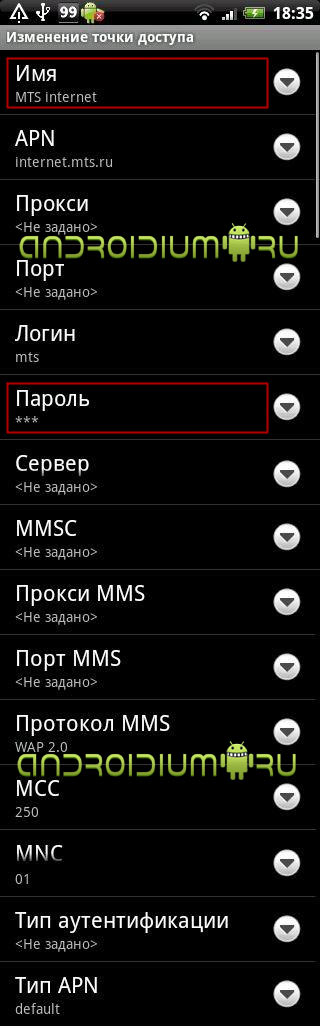
Mint látható, aktiválni kell a nevet, az APN, felhasználónév és jelszó. Érdemes megjegyezni, hogy néhány androyd-gazhdetov, mint repülni. Huawei. Lenovo. „Hitelesítés típusa” alapértéke „Nincs telepítve”. Be kell, hogy használja az „Nem” a helyes működését a mobil internet. Végül egy kis tipp, amely hasznos lehet az Ön számára a jövőben csatlakozni az internethez Android:
